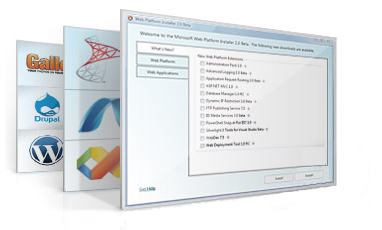 Tutorial para instalar Joomla mediante la herramienta Web Platform Installer de Microsoft. Con este programa podremos instalar Joomla y todas sus dependencias fácilmente, ya que el proceso se realiza de una forma casi automática. El programa de instalación se encargará de descargar, instalar y configurar el servidor web (IIS) y MySql entre otras cosas, requiriendo una participación mínima por parte del usuario.
Tutorial para instalar Joomla mediante la herramienta Web Platform Installer de Microsoft. Con este programa podremos instalar Joomla y todas sus dependencias fácilmente, ya que el proceso se realiza de una forma casi automática. El programa de instalación se encargará de descargar, instalar y configurar el servidor web (IIS) y MySql entre otras cosas, requiriendo una participación mínima por parte del usuario.
Para instalar Joomla mediante este sistema, tendremos que ir a la web http://www.microsoft.com/web/joomla y pulsar en el botón “Install Now”.
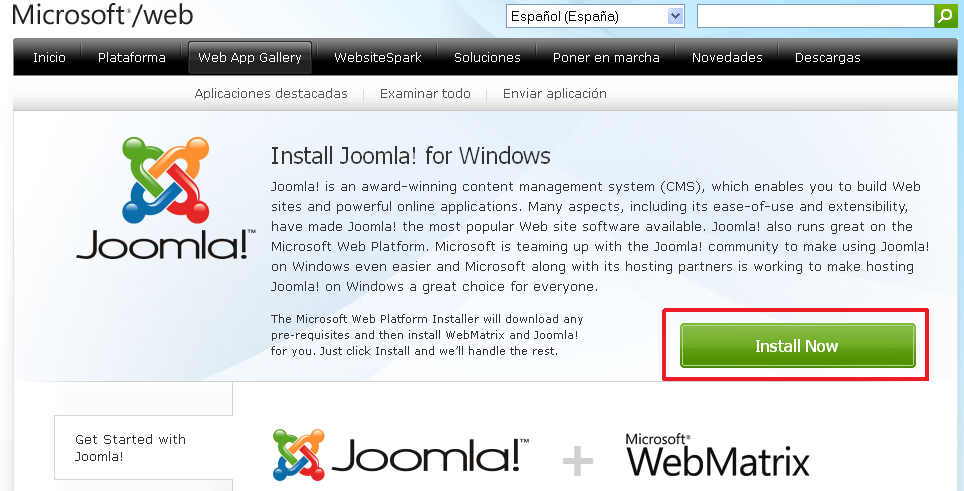
Accederemos a otra pantalla en la que obtendremos “Web Platform Installer” pulsando en el botón correspondiente.
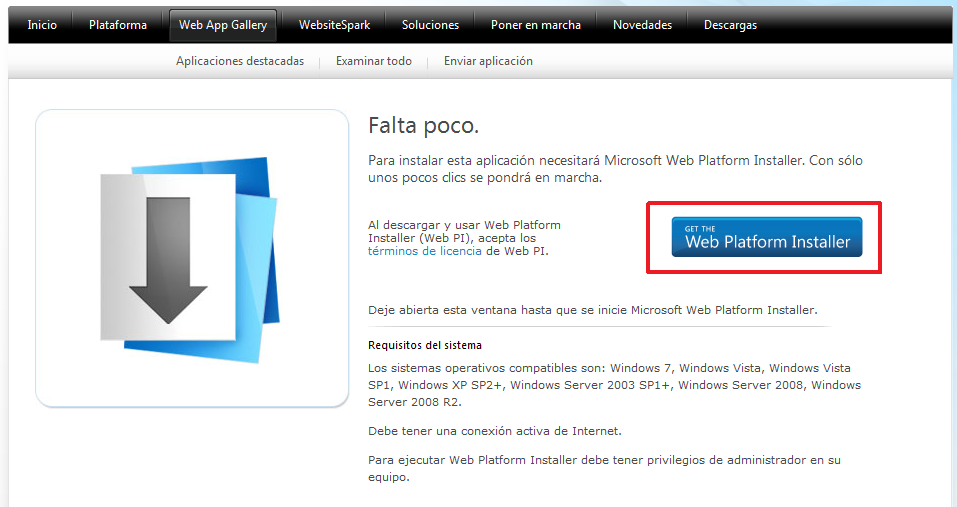
Tras ejecutar el programa, Web Platform Installer se instalará automáticamente y podremos comenzar con el proceso de instalación de Joomla.

Veremos una pantalla en la que se mostrará una breve descripción de Joomla y la versión que se va a instalar.
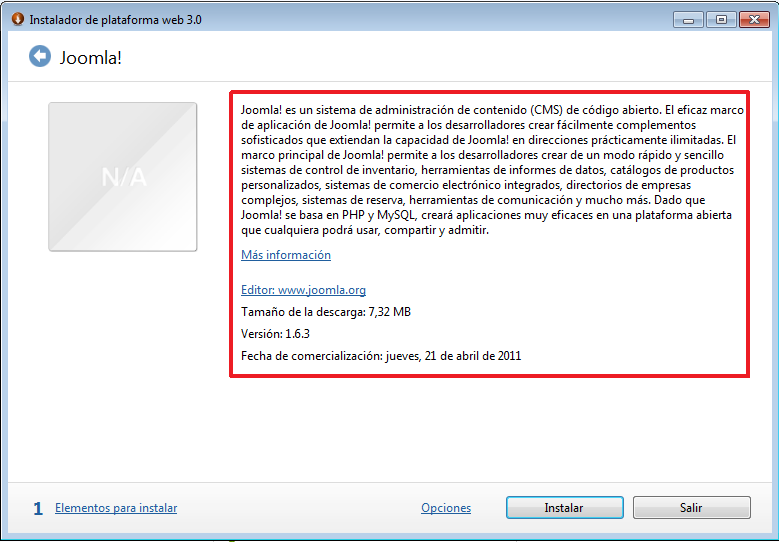
Pulsando en opciones podremos modificar el idioma, elegir el servidor web (IIS ó IIS Express), etc.
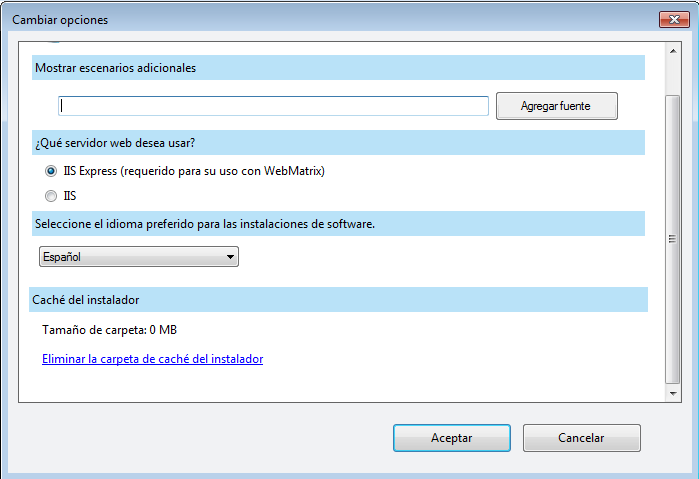
En “Elementos para instalar” veremos qué programas se instalará durante el proceso de instalación.
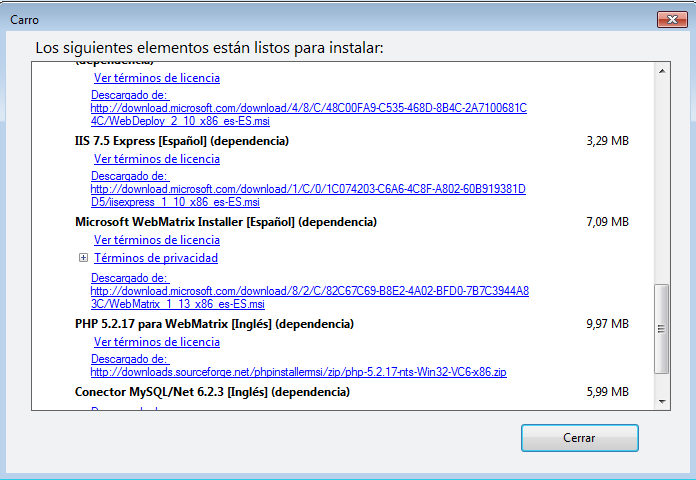
Si pulsamos en “Instalar” comenzaremos la instalación de Joomla.
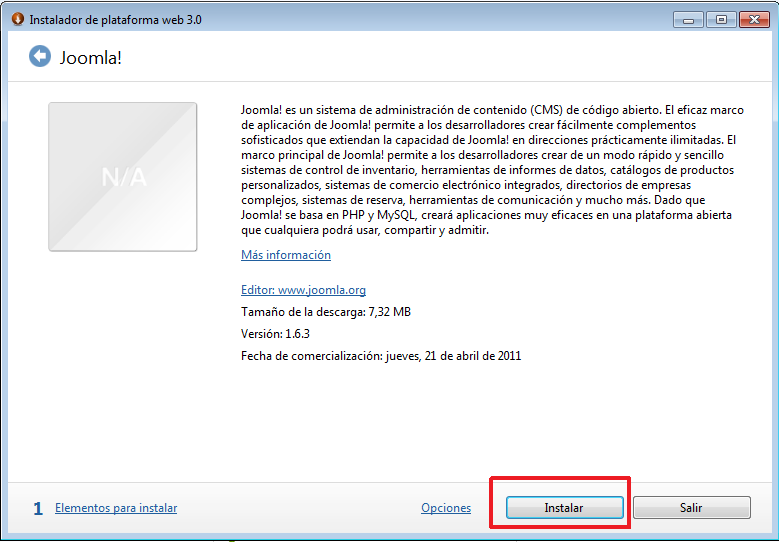
Podremos decidir si la base de datos será local o remota.
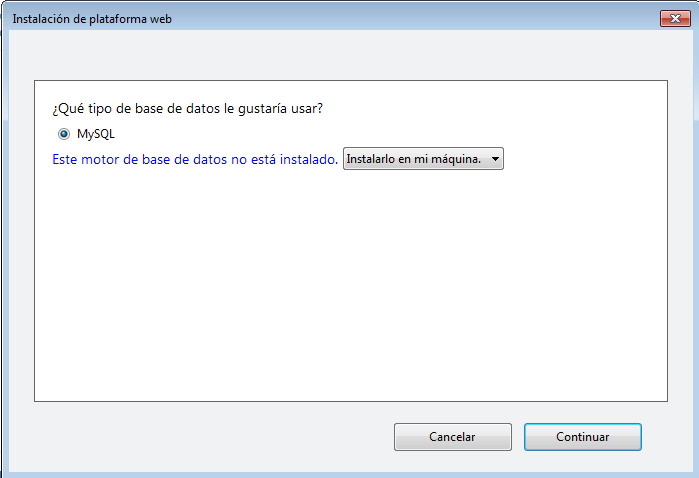
A continuación veremos la lista de software que, definitivamente se instalará en nuestro equipo.
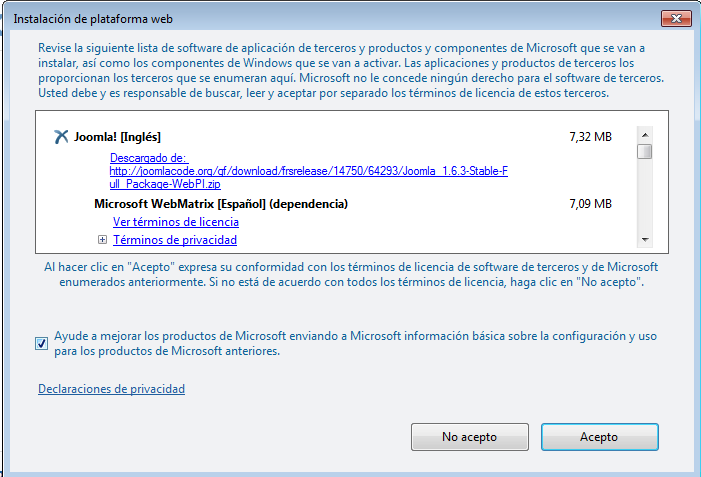
Se nos solicitará una contraseña para la base de datos.
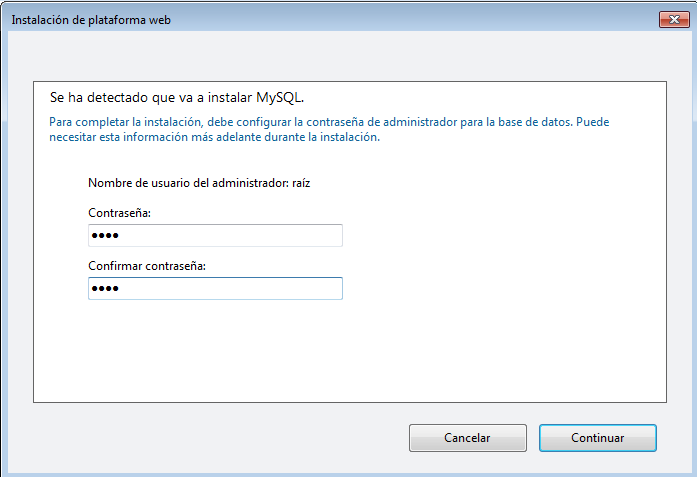
Tras pulsar en continuar dará comienzo el proceso de descarga del software necesario para el funcionamiento de Joomla.
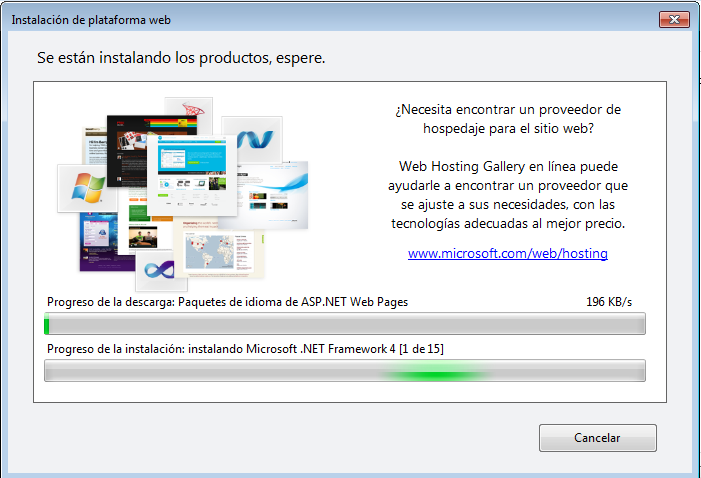
Una vez finalizado el proceso, un asistente nos ayudará a instalar y configurar Joomla. Tendremos que introducir los mismos datos que introduciríamos durante una instalación normal de Joomla (usuario y clave de base de datos, prefijo de las tablas, servidor, etc).
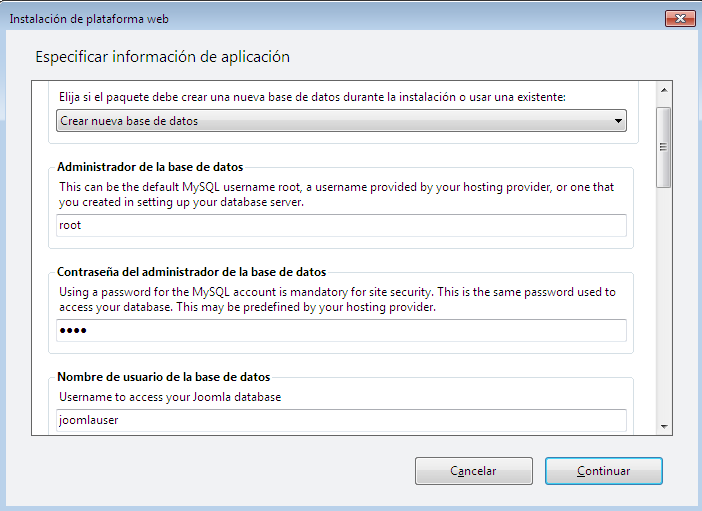
Tras pulsar en continuar, finalizará la instalación de Joomla y veremos un resumen de los programas que se han instalado.
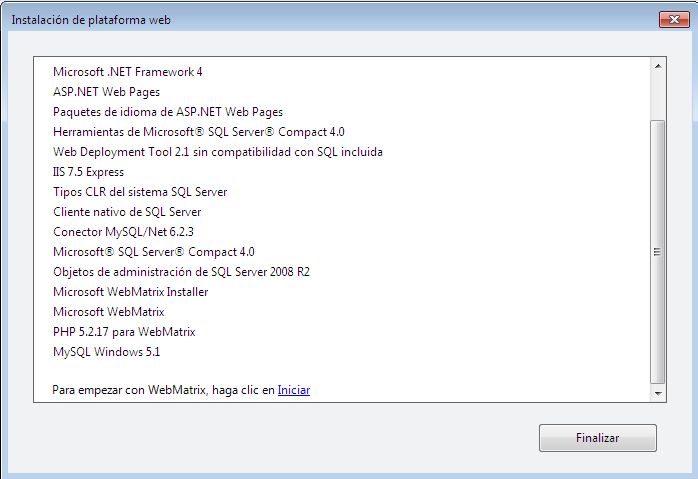
Si finalizamos, se abrirá una nueva ventana (Microsoft Webmatrix) desde la que podremos administrar los archivos y bases de datos de nuestro sitio web.
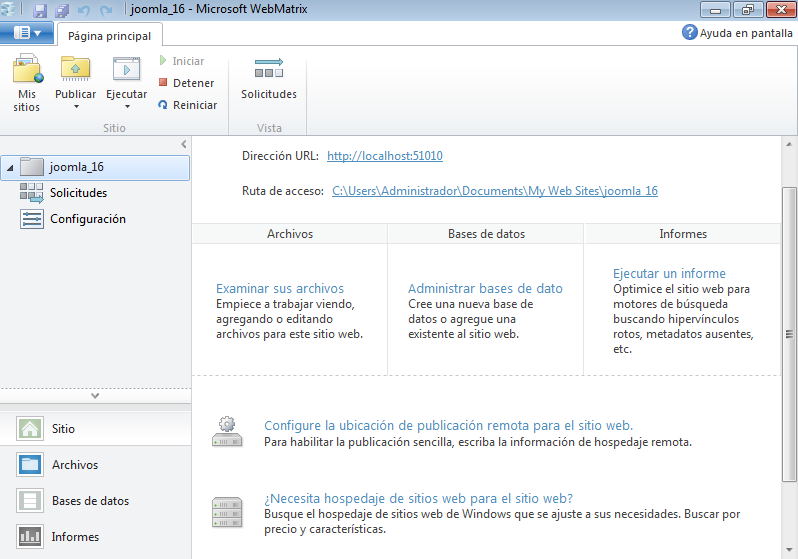
Pulsando en la URL del sitio web, accederemos a la página principal de Joomla.
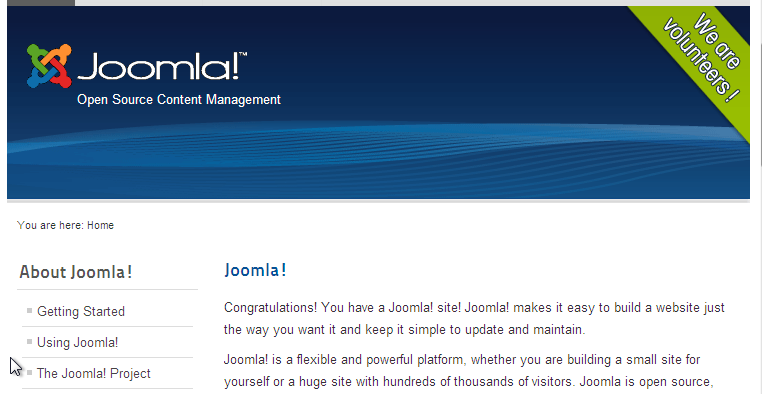
Llegados a este punto, la instalación del CMS estará finalizada y podremos comenzar a trabajar en nuestra web.
Una vez analizado el proceso de instalación, veremos que el sistema ideado por Microsoft cuenta con sus ventajas e inconvenientes:
Ventajas
-
Facilidad de instalación. La intervención por parte del usuario se reduce a introducir algunos datos de configuración.
-
Instalación automática de las dependencias. El programa de instalación detecta el software instalado en nuestro equipo e instala todo lo necesario.
-
Configuración automática de dependencias. La intervención del usuario en este punto es mínima.
Inconvenientes
-
No permite elegir la versión de Joomla que queremos instalar. Solo se puede instalar la versión que nos ofrece el instalador.
-
No se instala la última versión de Joomla. El programa de instalación se encuentra desactualizado, ya que no nos permite instalar la última versión estable del CMS.
-
Solo permite instalar IIS. Solo podremos elegir entre IIS e IIS Express, otros servidores web no están disponibles.
En definitiva, Web Platform Installer puede ser una buena opción para aquellos que quieren tener un primer contacto con Joomla y no desean complicarse instalando y configurando sus dependencias, servidor web, base de datos, etc. Pero para quienes deseen conocer mas a fondo, tanto el funcionamiento como los detalles de la instalación de este CMS, encontrarán mucho mas enriquecedor el sistema de instalación tradicional.
Enlace | Web Platform Installer


